SamsungのスマートフォンでGalaxy AIをオフにする方法

Samsung の携帯電話で Galaxy AI を使用する必要がなくなった場合は、非常に簡単な操作でオフにすることができます。 Samsung の携帯電話で Galaxy AI をオフにする手順は次のとおりです。
2018年の終わりに、GoogleはベトナムのユーザーにYoutube Kidsアプリケーションの使用を正式に許可しました。Youtubeは、2017年末から12歳未満の子供専用にYoutube Kidsをリリースしました。YoutubeKidsアプリは、YouTubeでビデオを見るときに子供を保護するためにビデオを制限します。YouTube Kidsディスプレイチャンネルの設定、動画のブロック、総再生時間の制限、検索の無効化など、お子様の安全を確保するために設定できる興味深い機能はたくさんあります。
iOS用のYouTubeキッズアプリを ダウンロードAndroid用のYouTubeキッズアプリをダウンロード
ただし、最近、キッズユーチューブは多くのフィードバックを受け、悪い動画を報告しています。最近のピークは世界の人々が特に非難されているのは、YouTubeキッズがモモまたはニンテンドーの有名なスプラトゥーンゲームのビデオに統合された自殺のチュートリアルビデオが男性の身に着けているイメージで登場したときです想像上のナイフを手に持ったサングラスが登場。
また、YouTube Kidsには性的虐待、人身売買、銃による暴力、家庭内暴力の動画も表示されます。しかし、Youtubeで動画を見ることは必要になっているようで、子供たちには取り除けない習慣です。したがって、子供を攻撃するリスクは多岐にわたるため、YouTubeの特別な機能を使用して、子供に悪影響を与えないようにするためのより厳しい対策を講じる必要があります。以下では、YouTubeキッズで視聴チャンネルを設定する方法について説明します。
ステップ1:
Youtube Kidsビデオ視聴アプリケーションのメインインターフェースで、鍵のアイコンをクリックして設定インターフェースに移動します。
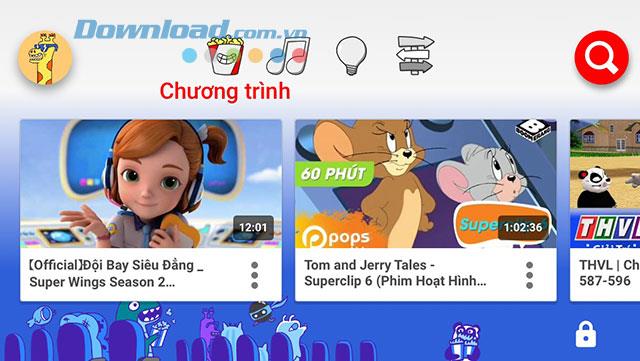
すでにパスワードを設定している場合は、アクセスパスワードの入力を求められます。それ以外の場合は、問題を完了する必要があります。この問題は、最初に設定した赤ちゃんの年齢よりも困難です。インポートが完了したら、[セットアップウィンドウに送信]を押します。
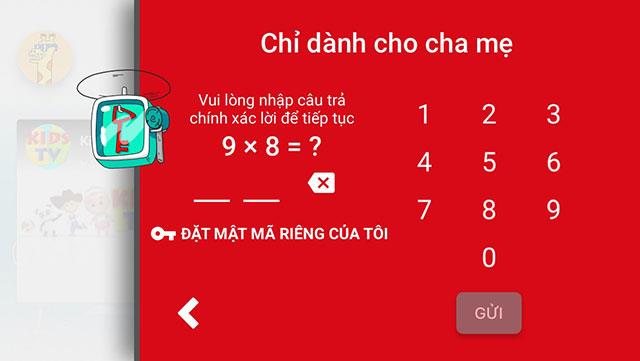
ステップ2:
ウィンドウで設定するにはクリックしてくださいインストールしてください。
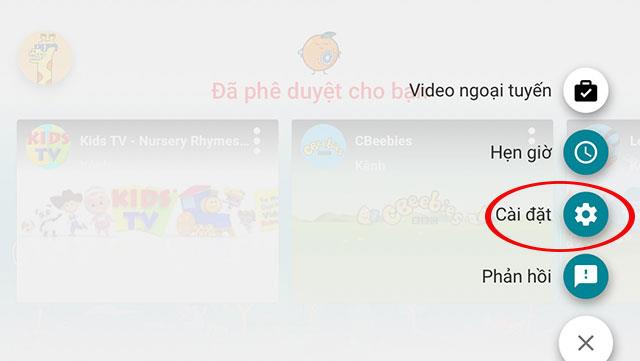
次に、[マイチルドレン]セクションまでスクロールします。ここには、アプリケーションの初期インストールで追加したすべてのチルドレンが表示されます。
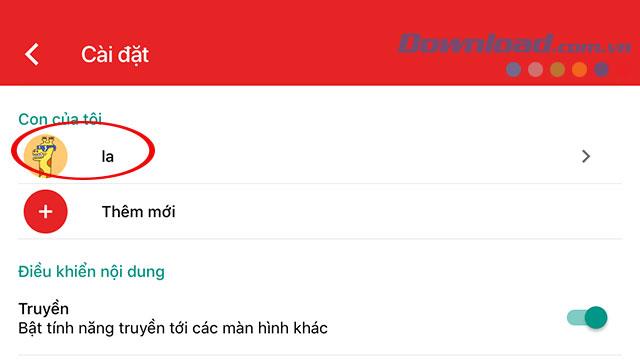
表示チャネルを設定する子を選択します。次に、元の登録済み親アカウントのパスワードを入力する必要があります。終了を押して次へを押してください。
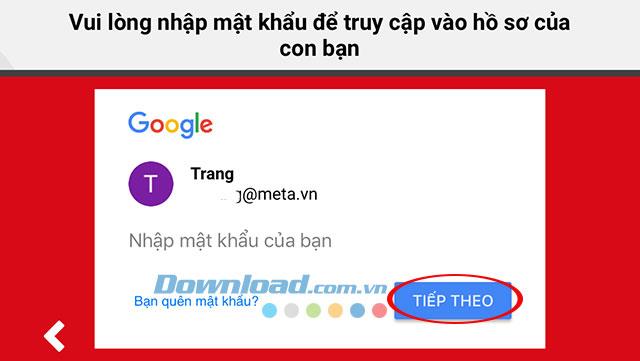
ステップ3:
[ マイインターフェース]で、[検索を許可]機能をオフにします。
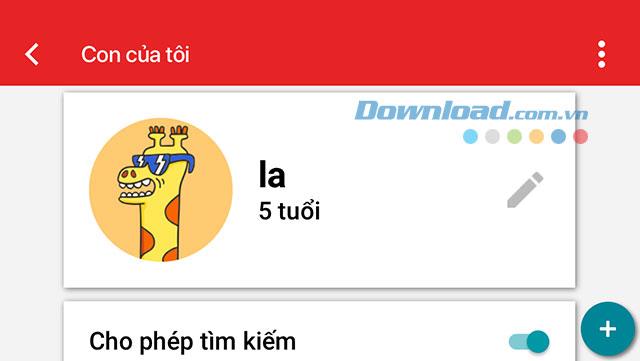
下部にある[ 承認されたコンテンツのみ]セクションで、オンにします。
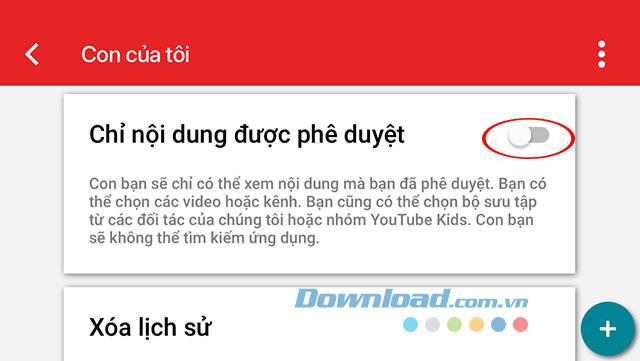
その直後にメッセージウィンドウ[開始]が表示され、お子様のコンテンツが承認されたら、[ 開始]をクリックして続行します。
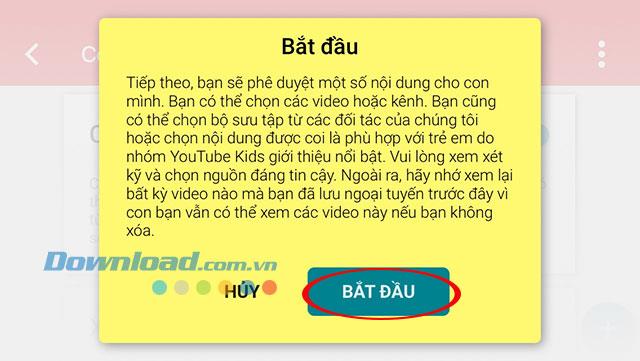
ステップ4:
コレクションインターフェイスが表示されます。ここに、子供に合うように安全で文明的であると思われるビデオチャネルが追加されます。あなたのような項目をチェックアウトすることができ、プログラム、音楽、学習と発見を。
ギャラリー内には、さまざまなトピックで選択されたユーザー数でソートされたYouTubeチャンネルが表示されます。タッチすると、チャンネルの詳細が表示されます。チャンネルを追加するには、プラス記号をクリックします。

次に、承認されたチャネルというメッセージが表示されたら、[ 理解済み ]をクリックして完了します。

[ マイチャイルド]ウィンドウに戻ったので、[ 承認されたコンテンツのみ]セクションの[ プレビュー ]をクリックして、承認されたチャネルをもう一度確認できます。
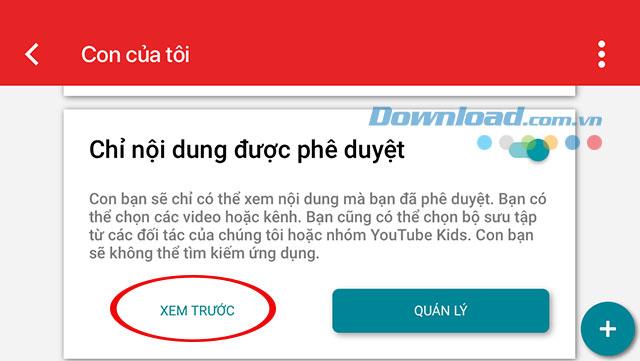
または、[ 管理 ]をクリックして、子供が見られるように選択したチャネルを追加または削除します。
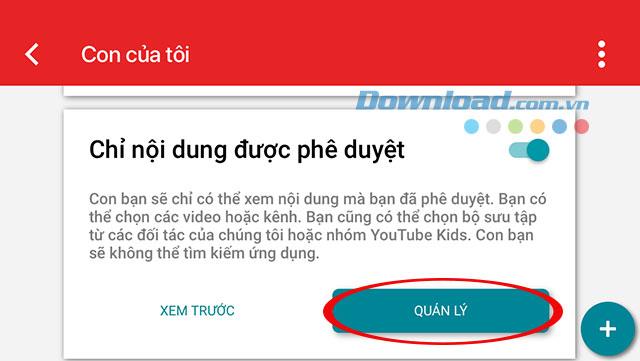
上記では、YouTubeキッズの視聴チャンネルを管理する方法を示しました。このガイドが、Youtubeキッズを使用するときに、子供向けの視聴チャンネルを簡単に設定するのに役立つことを願っています。
Samsung の携帯電話で Galaxy AI を使用する必要がなくなった場合は、非常に簡単な操作でオフにすることができます。 Samsung の携帯電話で Galaxy AI をオフにする手順は次のとおりです。
InstagramでAIキャラクターを使用する必要がなくなったら、すぐに削除することもできます。 Instagram で AI キャラクターを削除するためのガイドをご紹介します。
Excel のデルタ記号 (Excel では三角形記号とも呼ばれます) は、統計データ テーブルで頻繁に使用され、増加または減少する数値、あるいはユーザーの希望に応じた任意のデータを表現します。
すべてのシートが表示された状態で Google スプレッドシート ファイルを共有するだけでなく、ユーザーは Google スプレッドシートのデータ領域を共有するか、Google スプレッドシート上のシートを共有するかを選択できます。
ユーザーは、モバイル版とコンピューター版の両方で、ChatGPT メモリをいつでもオフにするようにカスタマイズすることもできます。 ChatGPT ストレージを無効にする手順は次のとおりです。
デフォルトでは、Windows Update は自動的に更新プログラムをチェックし、前回の更新がいつ行われたかを確認することもできます。 Windows が最後に更新された日時を確認する手順は次のとおりです。
基本的に、iPhone で eSIM を削除する操作も簡単です。 iPhone で eSIM を削除する手順は次のとおりです。
iPhone で Live Photos をビデオとして保存するだけでなく、ユーザーは iPhone で Live Photos を Boomerang に簡単に変換できます。
多くのアプリでは FaceTime を使用すると SharePlay が自動的に有効になるため、誤って間違ったボタンを押してしまい、ビデオ通話が台無しになる可能性があります。
Click to Do を有効にすると、この機能が動作し、クリックしたテキストまたは画像を理解して、判断を下し、関連するコンテキスト アクションを提供します。
キーボードのバックライトをオンにするとキーボードが光ります。暗い場所で操作する場合や、ゲームコーナーをよりクールに見せる場合に便利です。ノートパソコンのキーボードのライトをオンにするには、以下の 4 つの方法から選択できます。
Windows を起動できない場合でも、Windows 10 でセーフ モードに入る方法は多数あります。コンピューターの起動時に Windows 10 をセーフ モードに入れる方法については、WebTech360 の以下の記事を参照してください。
Grok AI は AI 写真ジェネレーターを拡張し、有名なアニメ映画を使ったスタジオジブリ風の写真を作成するなど、個人の写真を新しいスタイルに変換できるようになりました。
Google One AI Premium では、ユーザーが登録して Gemini Advanced アシスタントなどの多くのアップグレード機能を体験できる 1 か月間の無料トライアルを提供しています。
iOS 18.4 以降、Apple はユーザーが Safari で最近の検索を表示するかどうかを決めることができるようになりました。













